Zabbix 関連製品 サーバー方法
[更新: 2025年10月30日]
マーケットプレイスで提供する「 Zabbix 関連製品 」についてのページです。
1. 仮想サーバー 作成概要
本ページは、弊社マーケットプレイスにより再販提供する Zabbix Enterprise Appliance の申し込み方法を記載いたします。
注釈
仮想サーバーは、さくらのクラウド コントロールパネルを利用します。利用は、ご事前にプロジェクトの開設が必要です。
1.1 仮想サーバー 作成フロー概要
下記は、 Zabbix Enterprise Appliance の仮想サーバー作成から仮想サーバー起動までの流れとなります。
仮想サーバーの作成は、コントロールパネル さくらのクラウドIaaS サーバ追加画面を操作します。
作成フロー概要
1. サーバープランの選択
2. ディスクプランの選択
3. NICの選択
4. ディスクの修正のチェックを外す
5. シンプル監視、サーバの情報を選択、入力(任意)
6. その他のオプション US配列を指定
6. 作成
注釈
仮想サーバー起動後、 Zabbix Enterprise Appliance の利用は、 Zabbix Enterpriseサポートプラン 提供プランを申込、ご利用が必要です。
1.2 仮想サーバー 作成注意次項
仮想サーバーの作成の際は、下記の点にご注意ください。
注意事項
注意事項刻目 |
説明 |
|---|---|
ゾーン |
作成前に仮想サーバーを作成するゾーンを確認、指定のうえ作成ください。 |
通常モード |
Zabbix Enterprise Appliance の作成は、通常モード アーカイブ一覧より指定が可能です。シンプルモードのチェックを外し作成ください。 |
2. 仮想サーバー 作成方法
さくらのクラウド コントロールパネルにログイン Zabbix Enterprise Appliance をインストールしたサーバーを作成します。
下記の手順により作成を行います。
注釈
既存のリソースを活用、サイジングにより別のリソースを選択する際は、記載の限りではございません。
2.1 通常モード画面
さくらのクラウド コントロールパネルにログイン 通常モードに変更します。
通常モード画面
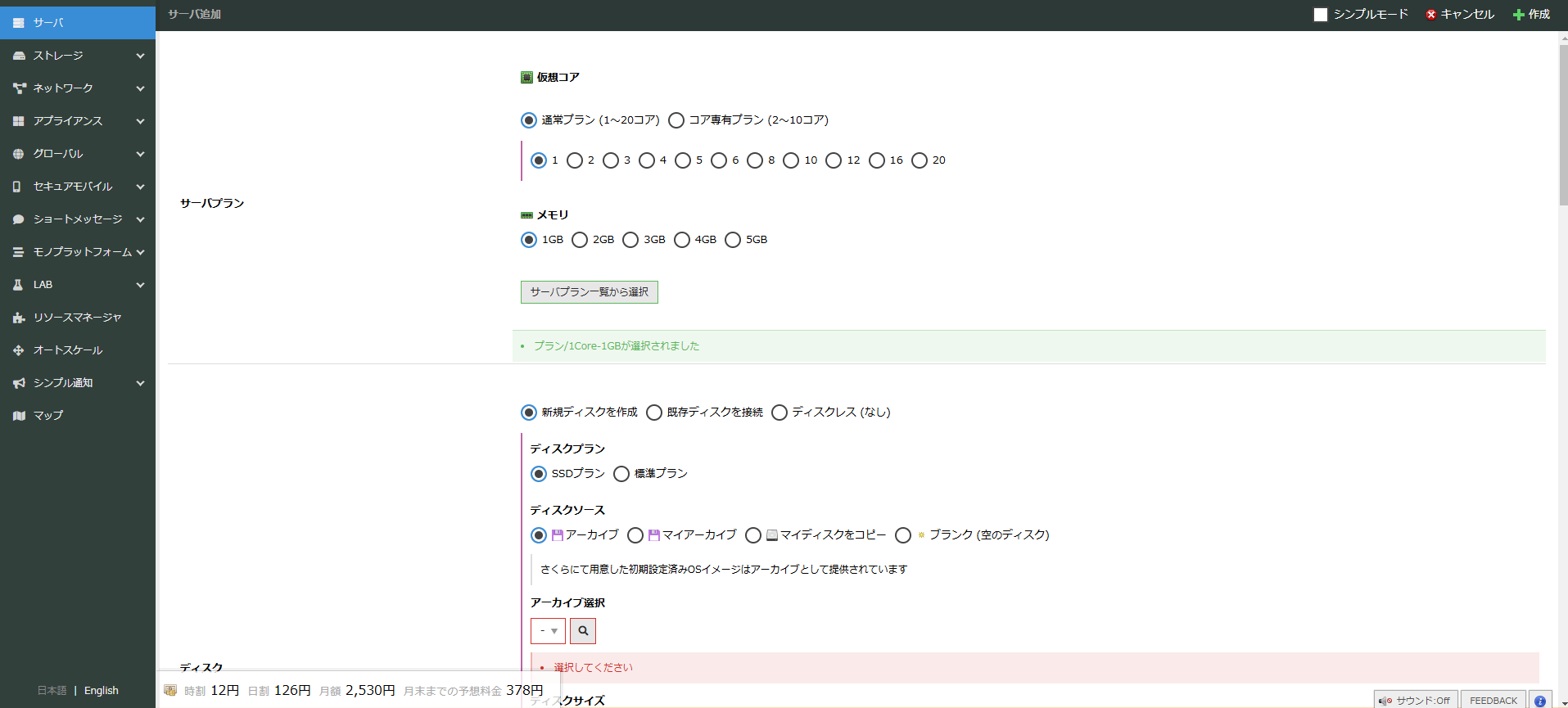
2.2 サーバープラン選択
Zabbix Enterprise Appliance の推奨環境を満たす、または推奨環境以上のサーバープランを選択します。
サーバープラン項目画面
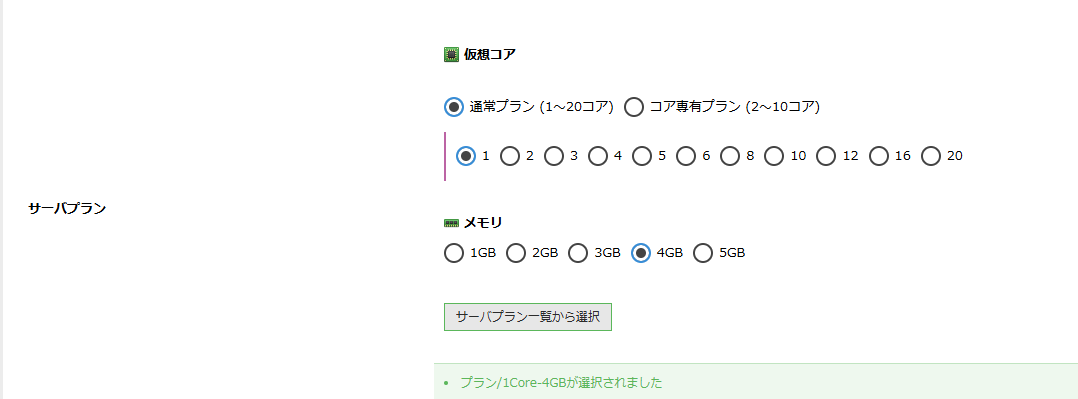
注釈
参考画像は、1コア4GBプランを選択
2.3 ディスクプラン選択
Zabbix Enterprise Appliance のOS領域を保存する、ディスクプランを選択します。
ディスクプラン項目画面
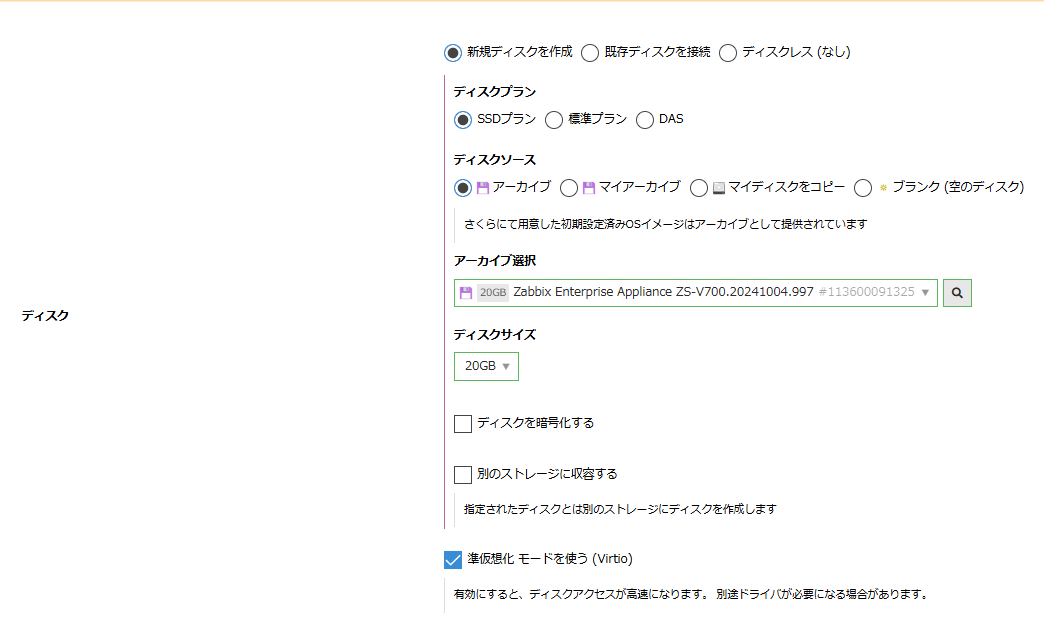
ディスクプラン各項目
ディスクプラン |
SSDプラン(推奨)、または標準プラン |
|---|---|
ディスクソース |
|
ディスクサイズ |
ディスクサイズは |
準仮想化モードを使う(Virtio) |
ON |
注釈
2台目の監視データ用のディスクは、サーバー作成後にディスクを追加、作成します。
2.4 NIC選択
Zabbix Enterprise Appliance のNIC(仮想インターフェース)を選択します。
接続先、パケットフィルタは、ご利用用途により選択します。
NIC項目画面
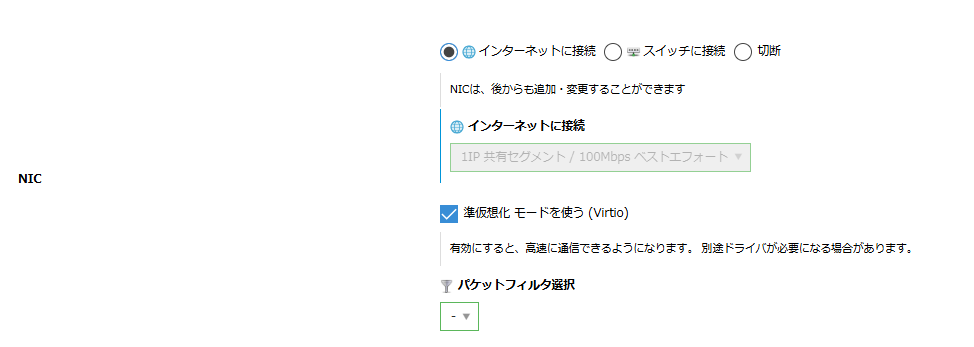
注釈
ルータ+スイッチ、ローカルスイッチへの接続の際は、事前に各リソースの作成が必要です。
重要
NICの追加、接続先変更は、仮想サーバーの停止が必要です。
2.5 ディスクの修正
Zabbix Enterprise Appliance は、ディスクの修正機能非対応のOS/アーカイブです。チェックボタンを外します。
ディスクの修正項目画面

2.6 サーバの情報の入力
コントロールパネルに表示される名前、説明、タグ、アイコンを入力、選択します。
サーバの情報項目画面
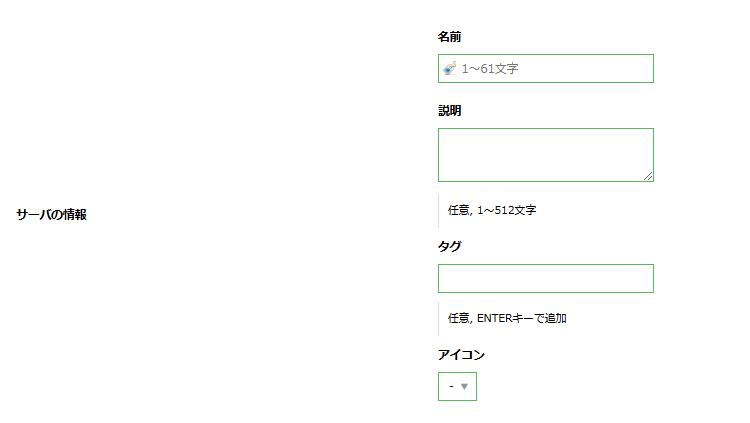
注釈
名前欄が未入力の際は yyyy/mm/dd hh:mm:ss に新規作成されたサーバが付与されます。
2.7 その他のオプション
Zabbix Enterprise Appliance は、US配列キーボードを前提とします。 仮想サーバ上のキーボードをUS配列として設定する にチェックを入れ利用します。
監視データ用のディスクを作成、接続するため 作成後すぐに起動 のチェックを外します。
その他のオプション項目画面

注釈
JIS配列のキーボードのご利用は、配列差異により一部入力が正常に行われない可能性があります。
2.6 仮想サーバー 作成開始
各項目を入力、台数を指定後に仮想サーバーの作成ボタンを入力します。
作成数項目 作成ボタン画面

2.7 監視データ用ディスクの作成、接続
Zabbix Enterprise Appliance のご利用、監視データの保管は、2台目のディスクが必要となります。
ディスク追加画面
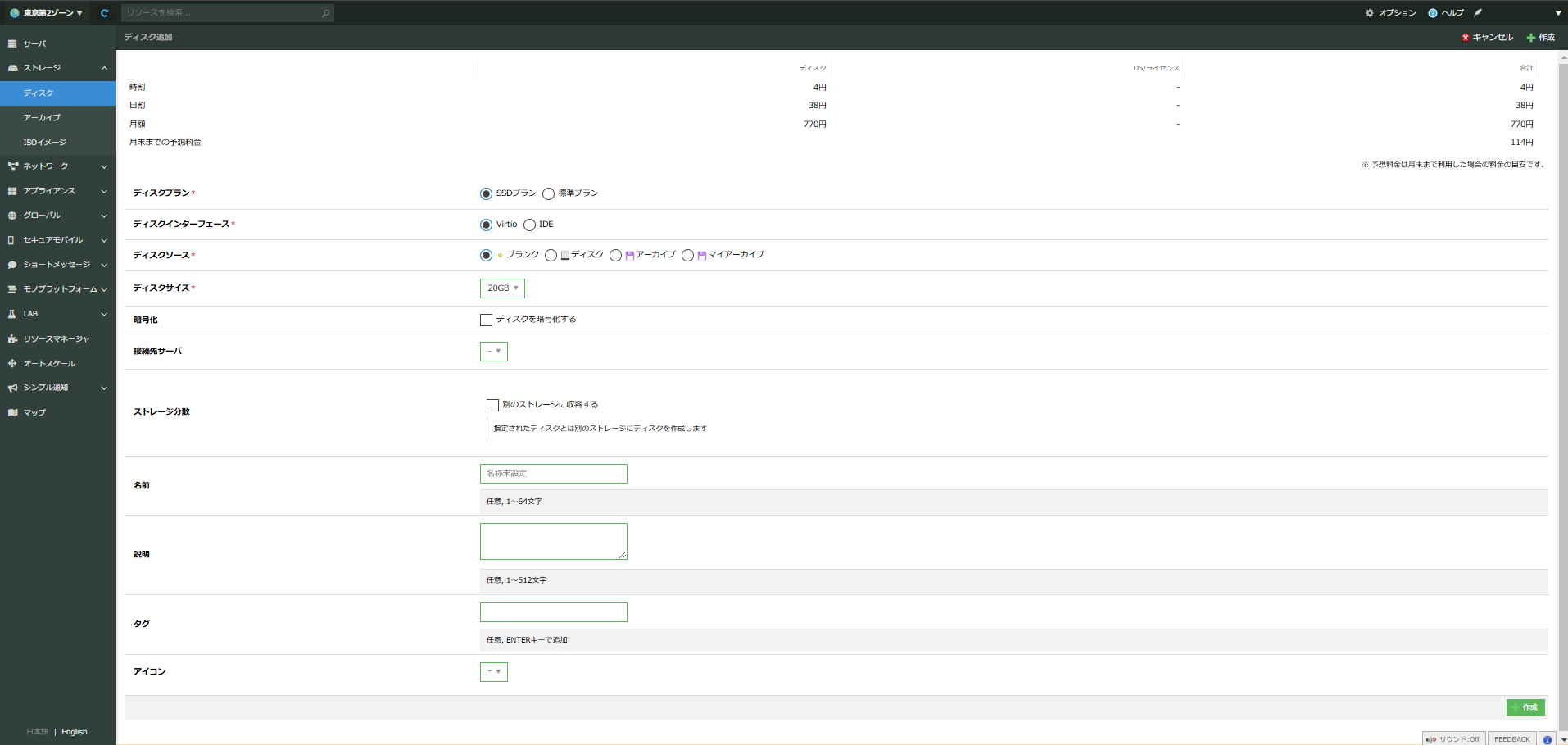
ディスク追加項目
ディスクプラン |
SSDプラン(推奨)、標準プラン |
|---|---|
ディスクインターフェース |
Virtio(推奨)、IDE |
ディスクソース |
ブランク |
ディスクサイズ |
任意 |
暗号化 |
なし |
接続先サーバ |
作成済の Zabbix Enterprise Appliance 仮想サーバー |
ストレージ分散 |
任意 |
名前 |
任意 |
説明 |
任意 |
タグ |
任意 |
アイコン |
任意 |
注釈
暗号化モード有効のディスクによる動作は未検証です。